Книга посвящена описанию работы с Microsoft Visio 2007 – мощным редактором деловой графики, входящим в состав пакета Microsoft Office 2007. Программа Visio дает возможность быстро и эффективно создавать при помощи встроенных шаблонов, трафаретов и стандартных модулей как простейшие слайды и схемы, так и очень сложные чертежи и диаграммы. Книга содержит все сведения, необходимые для полного освоения интерфейса Visio, а также приобретения навыков работы со всеми базовыми инструментами программы.
Thumbnails Document Outline Attachments Layers
Current Outline Item
Highlight All Match Case
Match Diacritics Whole Words
Presentation Mode Open Print Download Current View
Go to First Page Go to Last Page
Rotate Clockwise Rotate Counterclockwise
Text Selection Tool Hand Tool
Page Scrolling Vertical Scrolling Horizontal Scrolling Wrapped Scrolling
No Spreads Odd Spreads Even Spreads
Источник: www.kavserver.ru
MS Visio Блок-схема бизнес-процесса
2.2. Разработка организационной структуры предприятия средствами Visio
2.2.2. Автоматическое создание организационной диаграммы из нового файла данных
Этот способ оптимален, если поля сведений по умолчанию не соответствуют требованиям, а в другом приложении необходимые данные отсутствуют.
- Откройте вкладку Файл, щелкните Создать, выберите вариант Бизнес и дважды щелкните шаблон Мастер организационных диаграмм.
- На первой странице мастера установите флажок по данным, введенным с помощью мастера, а затем нажмите кнопку Далее.
- Выберите вариант Excel или Текст с разделителями, введите имя нового файла, а затем нажмите кнопку Далее.
Примечание. Если был выбран вариант Excel, откроется лист Microsoft Office Excel с примером текста. Если был выбран вариант Текст с разделителями, откроется Блокнот, также содержащий пример текста.
- В любом из этих приложений используйте образец текста в качестве примера того, сведения какого типа необходимо включить, и введите вместо него необходимые данные.
Примечание. Столбцы Имя и Руководитель необходимо сохранить, однако при этом можно изменить, удалить или добавить другие столбцы.
- Выйдите из приложения Excel или Блокнот, а затем завершите работу мастера.
Источники данных, которые можно использовать:
- лист Microsoft Excel;
- текстовый файл;
- каталог Microsoft Exchange Server;
- источник данных, совместимый с ODBC.
Источник данных должен обязательно содержать столбцы с именем сотрудника, уникальным идентификатором и именем руководителя сотрудника. Названия столбцов в источнике данных не имеют значения, так как мастер автоматически определяет содержимое этих столбцов или полей (имя сотрудника или имя руководителя).
- Имя сотрудника. Имена сотрудников отображаются на фигурах организационной диаграммы в том виде, в каком они введены в этом поле.
- Уникальный идентификатор. Этот столбец может совпадать со столбцом имен сотрудников, если всех их зовут по-разному. В противном случае для каждого сотрудника необходимо задать значение, идентифицирующее его уникальным образом.
- Руководитель сотрудника. Это поле должно содержать уникальный идентификатор каждого руководителя (его имя или код). Для сотрудника корневого уровня организационной диаграммы оставьте это поле пустым.
Пример. Способ создания организационной диаграммы с данными из файла Excel. Для построения диаграммы на листе Excel должны находится колонки, которые однозначно интерпретируют объекты организационной диаграммы и их подчиненность, например: Имя, Должность и подчиненность.  Для построения самой диаграммы необходимо выбрать в Visio соответствующий тип организационной диаграммы.
Для построения самой диаграммы необходимо выбрать в Visio соответствующий тип организационной диаграммы. Рис. 11 Дальше, с помощью мастера, выбрать месторасположение данных.
Рис. 11 Дальше, с помощью мастера, выбрать месторасположение данных.  Рис.12 Также можно указать папку с фотографиями и, если будет совпадение названия фотографии с полями подключаемого файла, Visio автоматически подтянет фотографии в диаграмму. Естественно, по желанию, имеется возможность настройки диаграммы, с помощью соответствующей вкладки.
Рис.12 Также можно указать папку с фотографиями и, если будет совпадение названия фотографии с полями подключаемого файла, Visio автоматически подтянет фотографии в диаграмму. Естественно, по желанию, имеется возможность настройки диаграммы, с помощью соответствующей вкладки.  И получить, например, диаграмму с фото сотрудников (рис.13)
И получить, например, диаграмму с фото сотрудников (рис.13) 
 Рис. 13. Варианты организационных структур
Рис. 13. Варианты организационных структур
Схема бизнес-процесса. Детализация процессов. Visio (4/4)
Источник: studfile.net
Создание простой блок-схемы в Microsoft Office Visio
Программный продукт MS Visio предназначен для построения схем и чертежей. Данная среда обладает набором стандартных библиотек, содержащих графические изображения различных фигур и объектов. Возможность использования готовых трафаретов существенно упрощает процедуру создания разного вида планов, структурных, технологических, электрических и др. типов схем, а также построение организационных диаграмм.
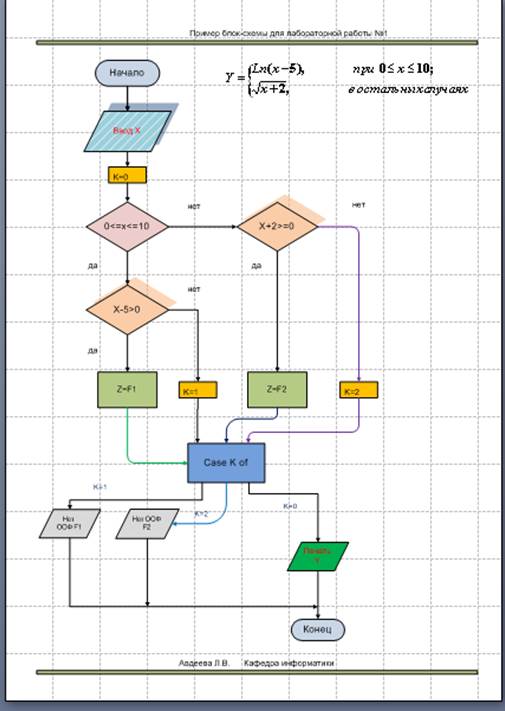
В Microsoft Office Visio представлены тысячи фигур и более 60 шаблонов, одни из которых простые, а другие — довольно сложные.
Запустите Microsoft Office Visio. После открытия Visio будут отображены несколько окон. Для работы потребуется окно Категории шаблонов.
В окне Категории шаблонов в списке категорий выберите вариант блок-схема.
(или в меню Файл последовательно выберите команды Создать, Бизнес или Блок-схема, а затем — команду Простая блок-схема.)
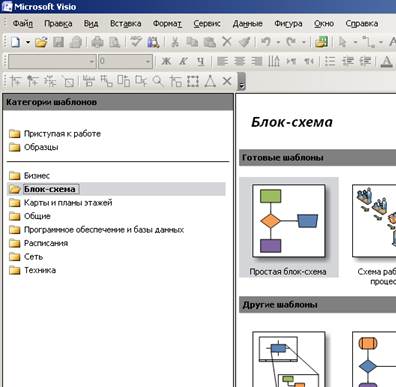
Дважды щелкните шаблон Простая блок-схема.
Когда шаблон Простая блок-схема откроется, большая часть пространства будет занята пустой страницей документа. Поскольку при создании схемы важно правильно расположить фигуры, на странице документа находятся линии сетки.
Совет. В меню Вид можно установить/снять флажки Сетка, Линейки, Направляющие, Точки соединения..
Кроме страницы документа, будет отображено окно Фигуры с четырьмя наборами фигур:
§ Фоновые рисунки
§ Стрелки
§ Рамки и заголовки
§ Фигуры простой блок-схемы
Чтобы открыть весь набор элементов, щелкните заголовок.
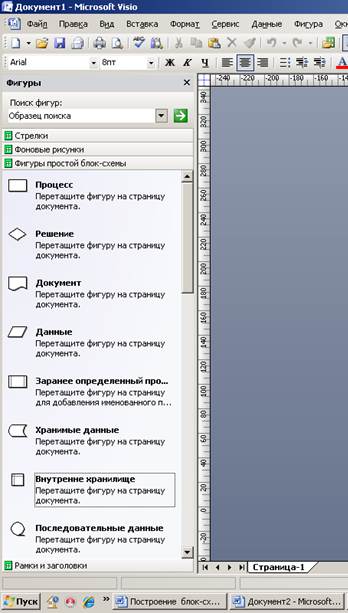 |
1. В наборе элементов Фигуры простой блок-схемы выделите любую фигуру и, удерживая нажатой кнопку мыши, перетащите эту фигуру на страницу документа.
Когда кнопка мыши будет отпущена, фигура будет связана зеленой пунктирной линией с зелеными квадратами (маркеры выделения) и иногда с желтыми ромбами (управляющие маркеры ). Для получения сведений об использовании управляющих маркеров, маркеров выделения и других важных возможностях фигур смотри Основные сведения о фигурах.
Основные сведения о фигурах
В документе Microsoft Office Visio фигуры представляют объекты и понятия. Фигура Visio может быть простой (например, линия) и сложной (например, календарь). Фигура Visio может быть одномерной или двумерной. Одномерная фигура ведет себя как линия, а двумерная — как прямоугольник.
Выделение фигуры
Чтобы выделить одну фигуру: Поместите указатель на фигуру. Когда указатель сменится на четырехстороннюю стрелку, щелкните фигуру. Для выделенной фигуры отобразятся маркеры выделения.
Чтобы выделить несколько фигур: Щелкните кнопку Указатель и проведите рамку выделения вокруг всех фигур, которые нужно выделить, либо, удерживая нажатой клавишу SHIFT, щелкните каждую фигуру. Выделенные фигуры будут обведены фиолетовым контуром, и для группы отобразятся маркеры выделения.
Примечания
- Чтобы быстро выделить все фигуры на странице, в меню Правка выберите команду Выделить все.
- Чтобы отменить выделение одной из фигур, удерживая нажатой клавишу SHIFT, щелкните нужную фигуру.
Перемещение фигуры
Чтобы переместить фигуру: Поместите указатель на фигуру. Когда указатель сменится на четырехстороннюю стрелку, перетащите фигуру, удерживая нажатой кнопку мыши.
Чтобы выровнять фигуру относительно другой фигуры, используйте линии динамической сетки.
Примечания
- Чтобы включить динамическую сетку, в меню Сервис выберите команду Привязать и приклеить. На вкладке Общие установите флажок Динамическая сетка и нажмите кнопку ОК.
- Чтобы немного подвинуть фигуру, выделите ее и нажмите клавишу со стрелкой. Чтобы подвинуть фигуру точно на один пиксел, нажмите клавишу со стрелкой, удерживая нажатой клавишу SHIFT.
Добавление текста в фигуру
Чтобы добавить текст в фигуру: Выделите фигуру. Введите текст.
Примечание. Если масштаб фигуры не увеличен, то он увеличится во время ввода текста. Чтобы снова уменьшить масштаб, щелкните любое место за пределами фигуры.
Изменение текста в фигуре
Чтобы изменить текст в фигуре: Выделите фигуру. Щелкните кнопку Текст. Введите новый текст.
Примечание. Чтобы изменить внешний вид текста в фигуре, выделите фигуру и в меню Формат выберите команду Текст, а затем задайте необходимые параметры форматирования.
Изменение размеров фигуры
Чтобы изменить ширину или длину фигуры: Поместите указатель мыши на боковой маркер выделения. Когда указатель сменится на двустороннюю стрелку, перетащите маркер выделения.
Ширина и высота выделенной фигуры отображаются в строке состояния в нижней части окна Visio.
Примечание. Размер фигуры можно изменить также в окне Размер и положение. В меню Вид выберите команду Размер и положение. Выделите фигуру, размер которой следует изменить, и затем введите значения ширины и высоты.
Чтобы изменить размер фигуры и при этом сохранить ее пропорции: Поместите указатель на угловой маркер выделения. Перетащите маркер выделения. Растяните любой маркер выделения до нужного размера круга или квадрата, сохранив пропорции фигуры.
Форматирование фигуры
Чтобы задать формат фигуры: Выделите фигуру. Нажмите кнопки Цвет заливки, Цвет линии, Толщина линии или другие кнопки на панели инструментов Форматирование. Сделанные изменения будут отображены фигурой.
Поворот фигуры
Чтобы повернуть фигуру: Выделите фигуру и передвигайте указатель над маркером поворота пока указатель не сменится на круг . Перетащите указатель, поворачивая фигуру.
Чтобы повернуть фигуру на заданный угол: Выделите фигуру. В меню Вид выберите команду Размер и положение. В поле Угол введите значение угла и нажмите клавишу ВВОД.
Копирование фигуры
Чтобы скопировать фигуру: Выделите фигуру. Удерживая нажатой клавишу CTRL, перетащите копию фигуры в нужное место. Отпустите кнопку мыши.
Создание простой блок-схемы в Microsoft Office Visio
Программный продукт MS Visio предназначен для построения схем и чертежей. Данная среда обладает набором стандартных библиотек, содержащих графические изображения различных фигур и объектов. Возможность использования готовых трафаретов существенно упрощает процедуру создания разного вида планов, структурных, технологических, электрических и др. типов схем, а также построение организационных диаграмм.
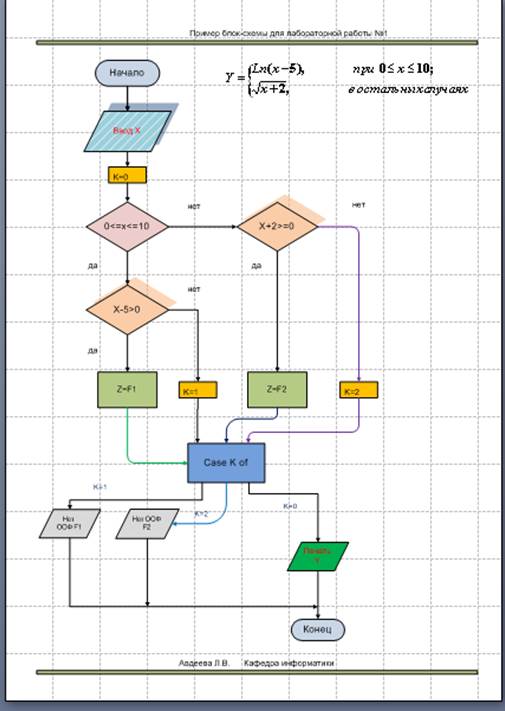
В Microsoft Office Visio представлены тысячи фигур и более 60 шаблонов, одни из которых простые, а другие — довольно сложные.
Запустите Microsoft Office Visio. После открытия Visio будут отображены несколько окон. Для работы потребуется окно Категории шаблонов.
В окне Категории шаблонов в списке категорий выберите вариант блок-схема.
(или в меню Файл последовательно выберите команды Создать, Бизнес или Блок-схема, а затем — команду Простая блок-схема.)
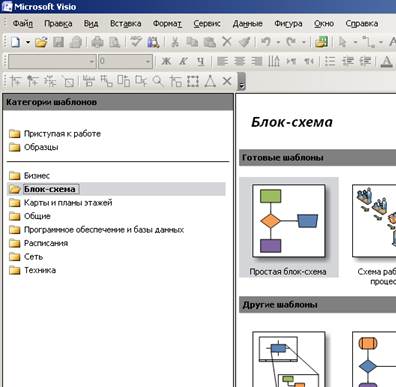
Дважды щелкните шаблон Простая блок-схема.
Когда шаблон Простая блок-схема откроется, большая часть пространства будет занята пустой страницей документа. Поскольку при создании схемы важно правильно расположить фигуры, на странице документа находятся линии сетки.
Совет. В меню Вид можно установить/снять флажки Сетка, Линейки, Направляющие, Точки соединения..
Кроме страницы документа, будет отображено окно Фигуры с четырьмя наборами фигур:
§ Фоновые рисунки
§ Стрелки
§ Рамки и заголовки
§ Фигуры простой блок-схемы
Чтобы открыть весь набор элементов, щелкните заголовок.
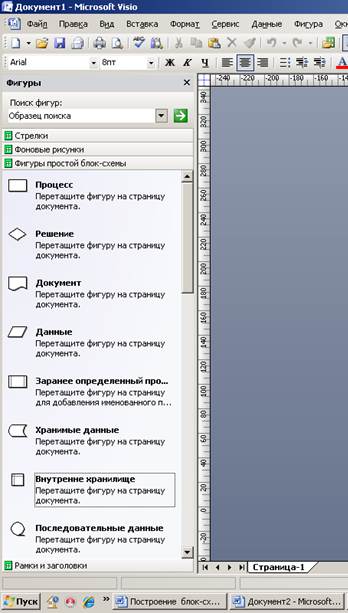 |
1. В наборе элементов Фигуры простой блок-схемы выделите любую фигуру и, удерживая нажатой кнопку мыши, перетащите эту фигуру на страницу документа.
Когда кнопка мыши будет отпущена, фигура будет связана зеленой пунктирной линией с зелеными квадратами (маркеры выделения) и иногда с желтыми ромбами (управляющие маркеры ). Для получения сведений об использовании управляющих маркеров, маркеров выделения и других важных возможностях фигур смотри Основные сведения о фигурах.
Источник: infopedia.su
